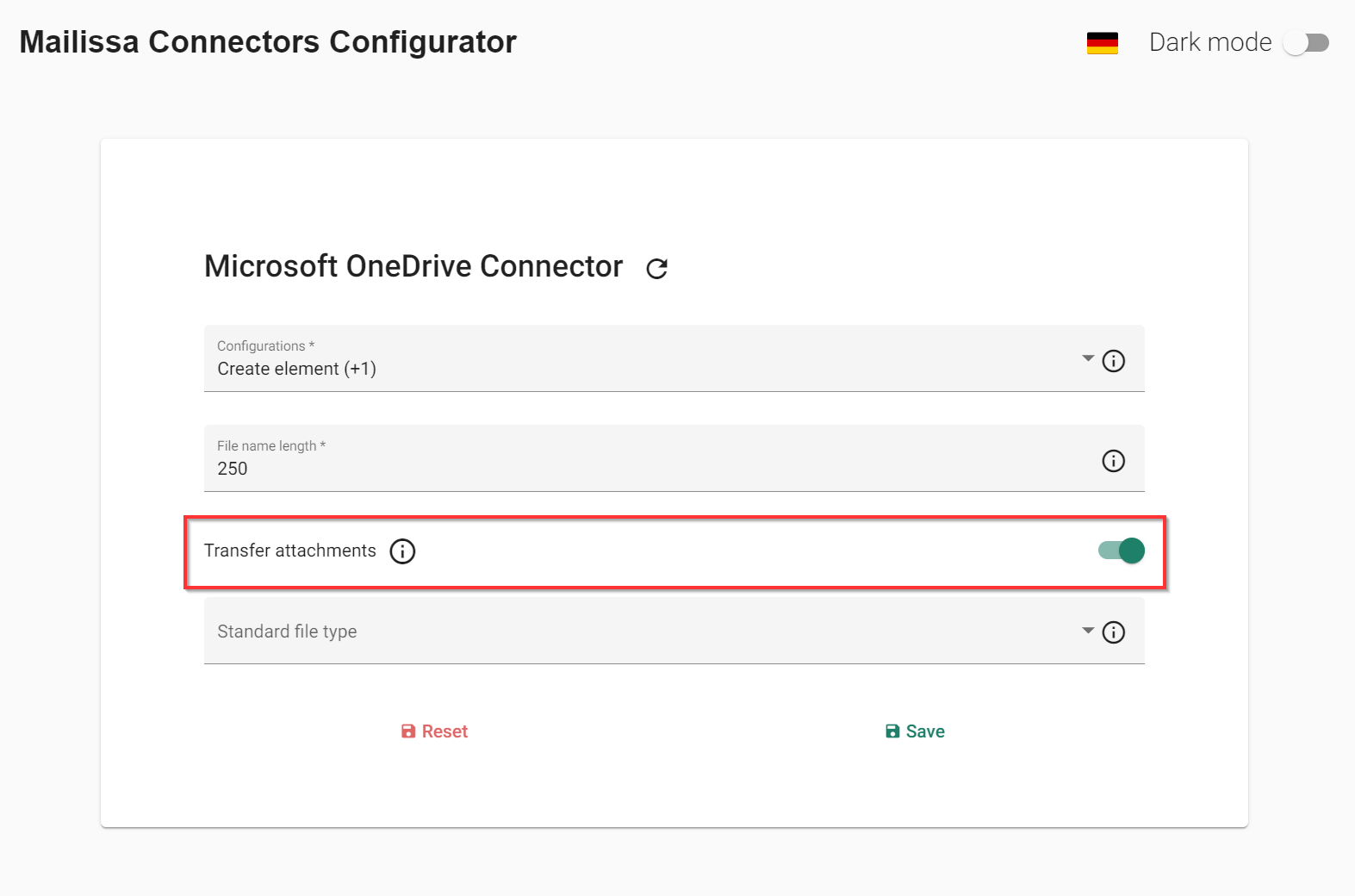Konfigurator#
Einleitung#
Sie können jeden Connector an eine spezifische Konfiguration anpassen. Sie können zum Beispiel einen Standarddateityp festlegen oder nicht benötigte Konfigurationen deaktivieren.
Zugriff auf die Connector-Konfiguration#
Sie können auf Ihre spezifische Konfiguration über die Mailissa Middleware zugreifen. Loggen Sie sich ein und wählen Sie unter Dienste den Connector, den Sie anpassen möchten.
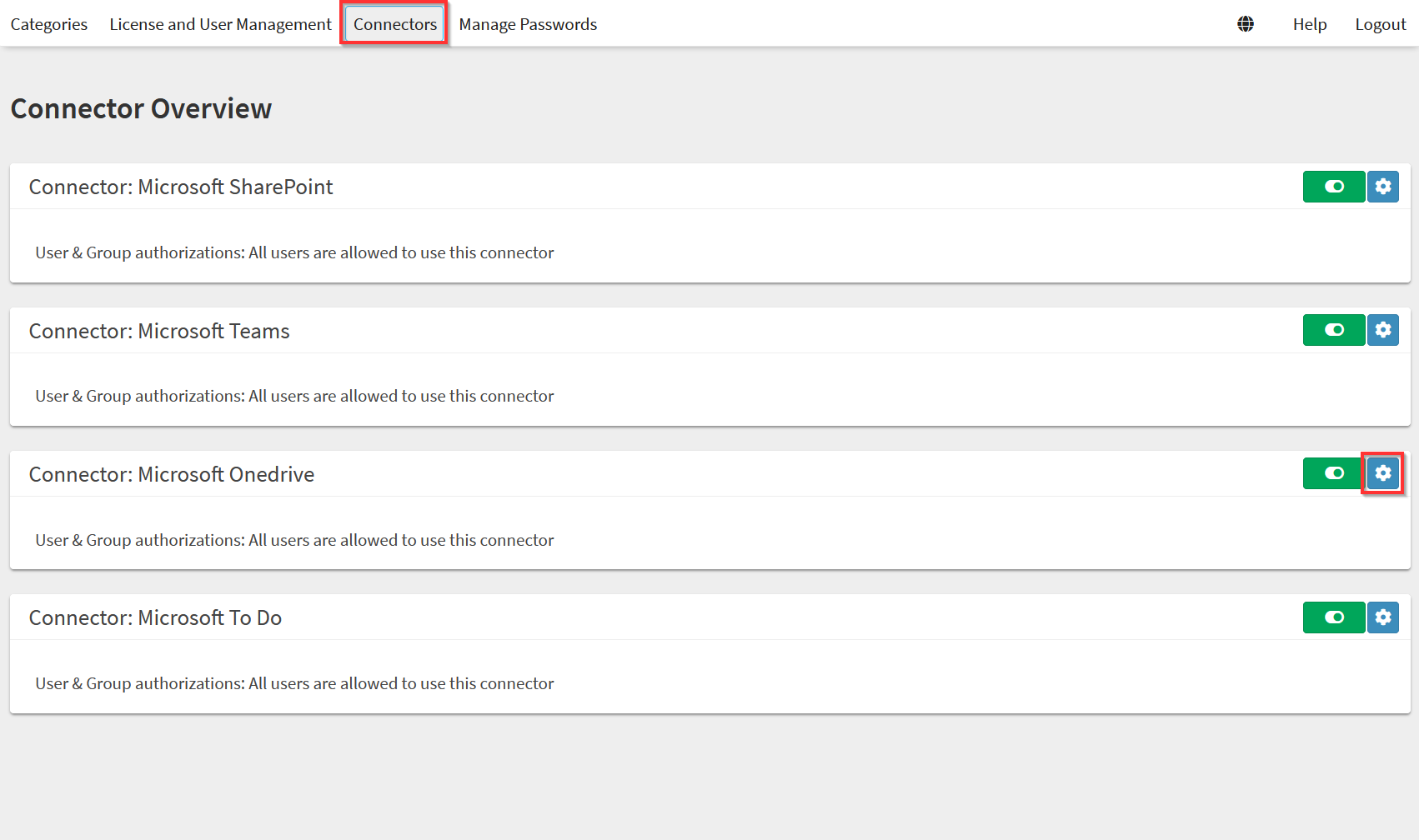
Wählen Sie auf der Seite des Connectors "Öffnen" und der spezifische Konfigurationsdialog wird in einem neuen Browserfenster geöffnet.
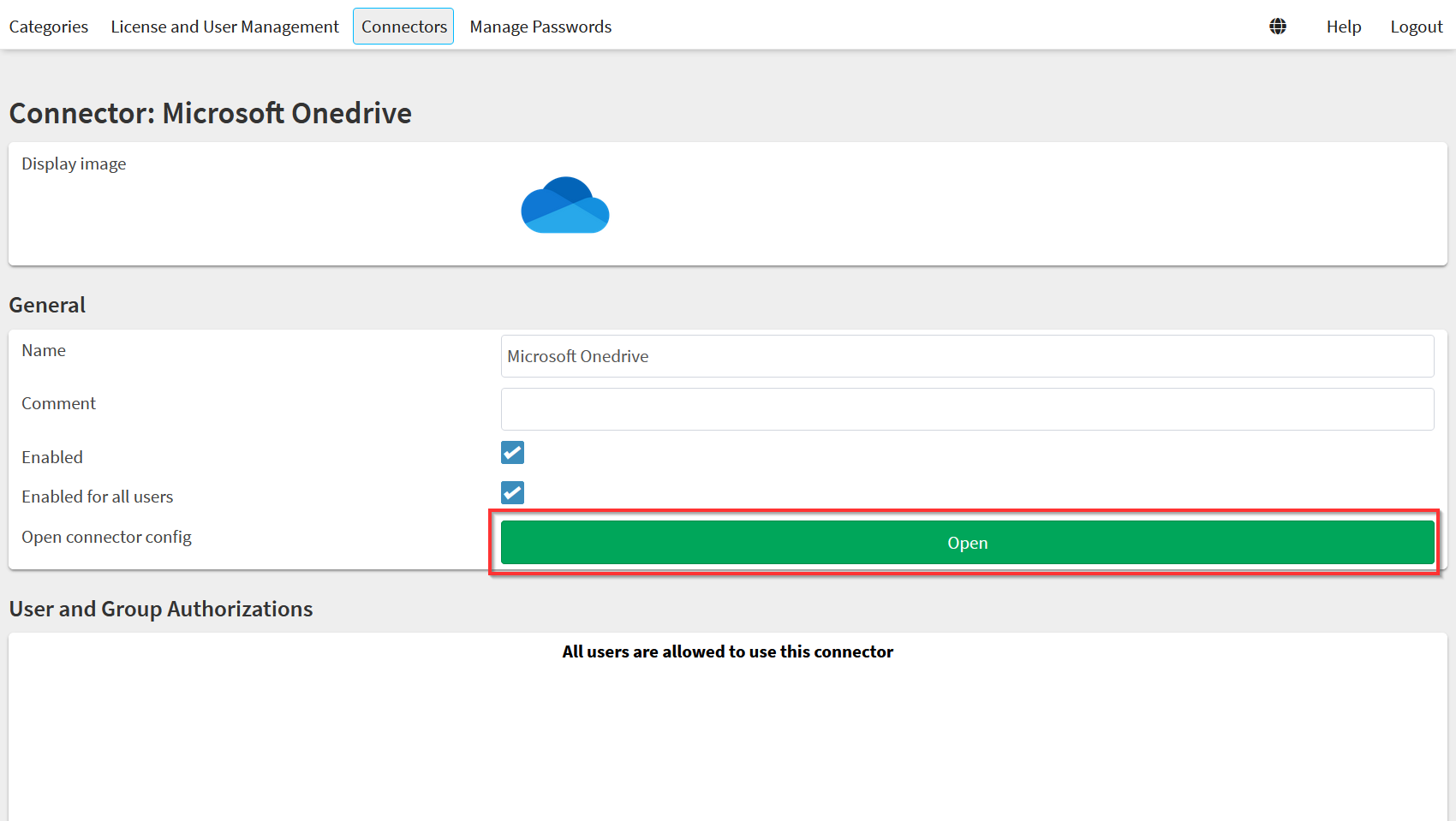
Nun können Sie den Connector an Ihre spezifischen Bedürfnisse anpassen.
Verwendung#
Nachdem Sie den Connector angepasst haben, vergessen Sie nicht zu speichern. Optional können Sie auch die Konfiguration auf die Standardwerte zurücksetzen oder das Panel aktualisieren.
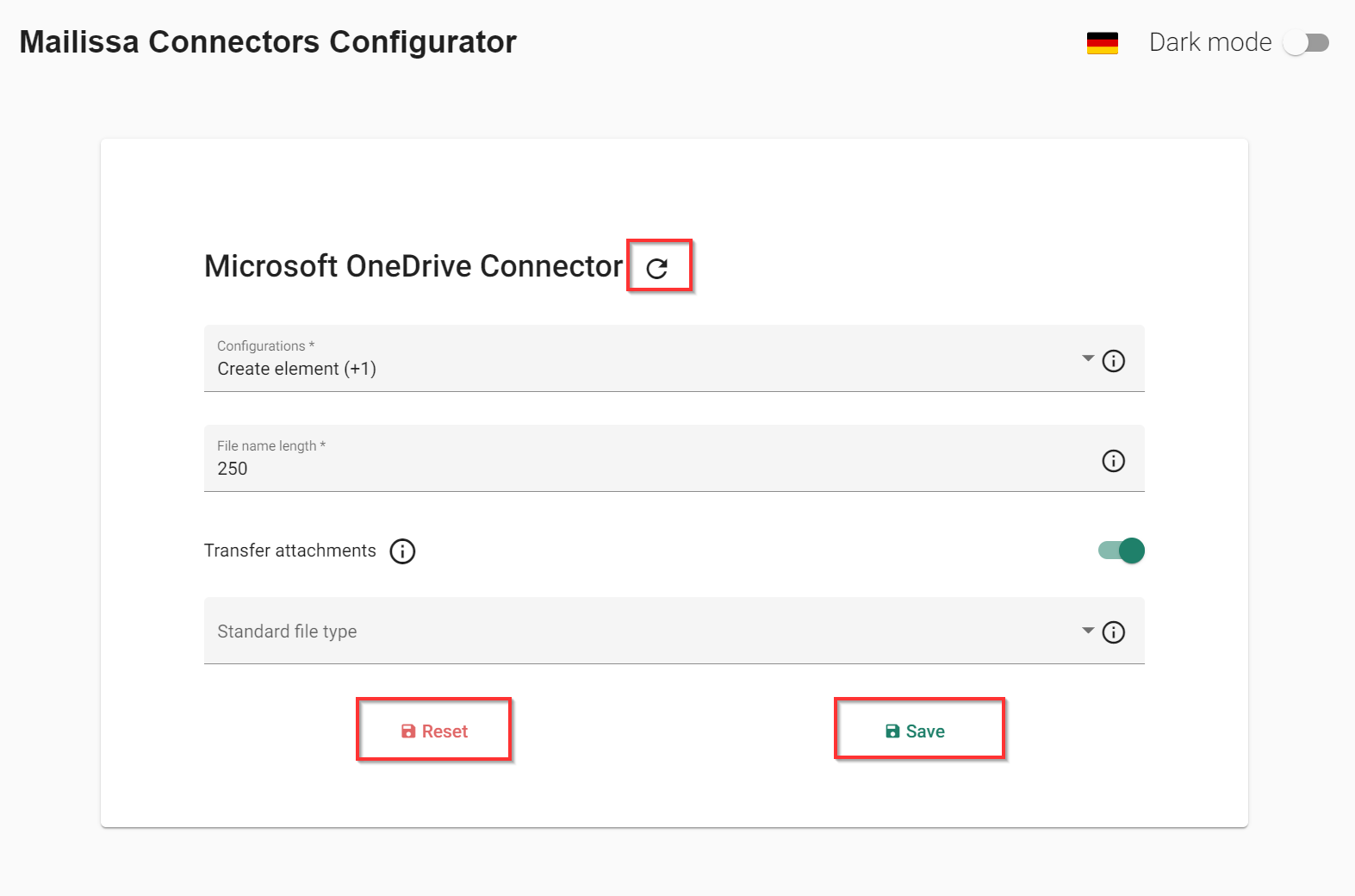
Spezifische Anpassungen#
Für jeden Connector gibt es zusätzliche spezifische Anpassungen. Die meisten von ihnen sind optional und mit Standardwerten gefüllt, aber einige können erforderlich sein, um den Connector zu verwenden.
Notice
Denken Sie daran, die spezifischen Abschnitte für jeden Connector zu überprüfen, um zu sehen, ob Sie möglicherweise einige Informationen hinzufügen müssen, um den Connector zu verwenden. Erforderliche Anpassungen finden Sie in der Dokumentation des jeweiligen Konnektors unter Erforderliche Anpassungen.
Allgemeine Anpassungen#
Einige Konfigurationen können in jedem Connector vorgenommen werden.
Konfigurationen#
Sie können die verschiedenen Konfigurationen, die für den Connector verfügbar sind, deaktivieren oder aktivieren. Dies kann zum Beispiel Element erstellen oder Anhänge übertragen sein.
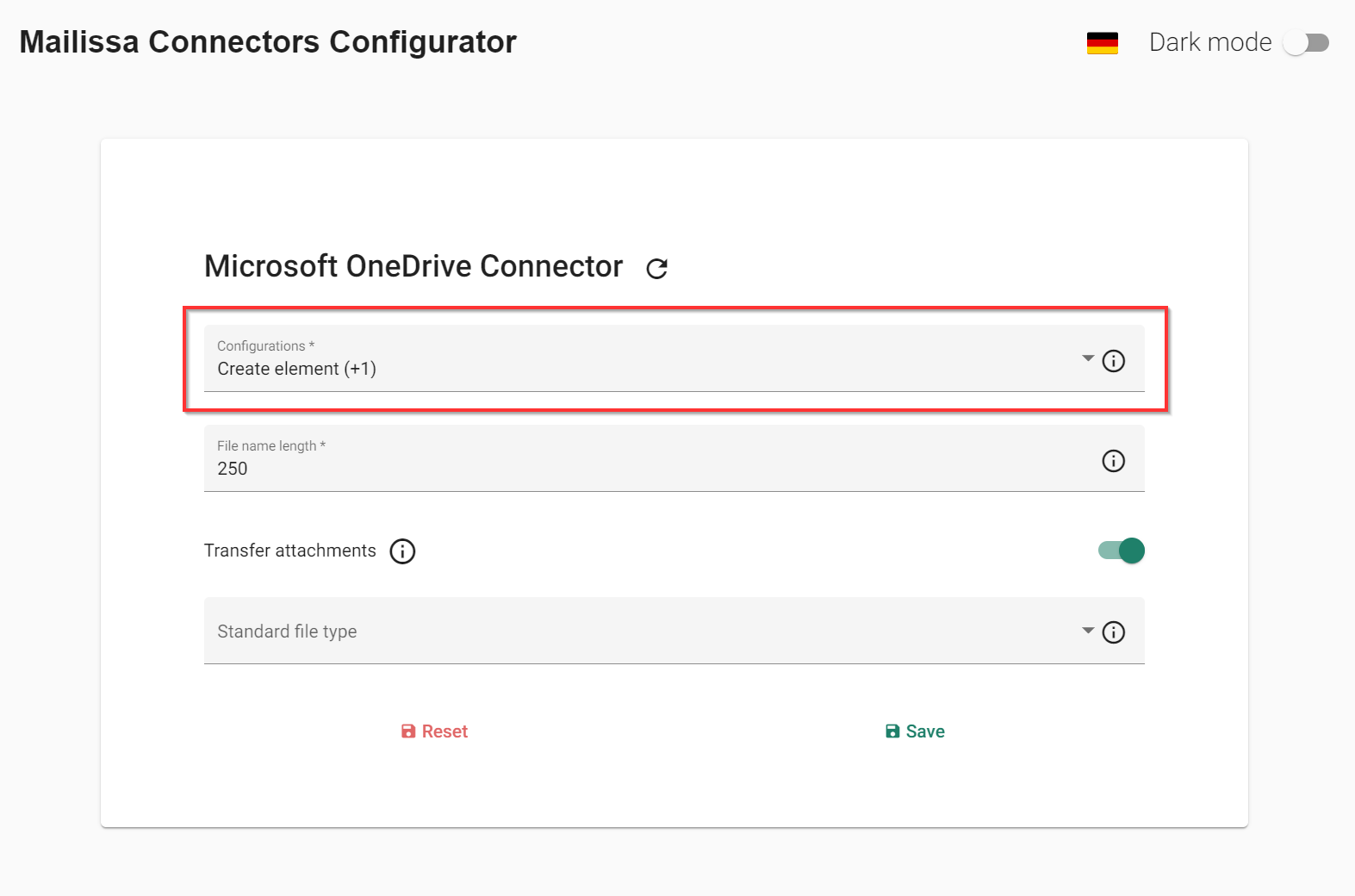
Anhänge übertragen#
Sie können den Standardwert für jeden Transfer Attachments Eingang für den Connector einstellen.